Chapitre 4 : Installation et déploiement de NADA
Ce chapitre détaille l’ensemble du processus de déploiement d’une plateforme NADA (National Data Archive) en local, depuis l’installation technique jusqu’à la publication de l’enquête. Le guide s’appuie sur la documentation officielle disponible sur GitHub via le lien https://ihsn.github.io/nada-documentation/installation-guide/
Le chapitre est organisé en deux parties : la premiere sur l’installation de la plateforme NADA puis la seconde sur l’importation et publication d’une enquête.
1. Installation de la plateforme NADA
Etape 1. Prérequis techniques
Avant l’installation, certaines exigences doivent être satisfaites :
Environnement serveur
PHP : Version ≥ 7.3 avec extensions activées :
- xsl, xml, mbstring, mysqli, gd, zip
Serveur Web :
- Apache 2.4+ / IIS 6+ / NGINX
Base de données :
- MySQL 5.x, 5.7 ou 8 (recommandé)
- ou Microsoft SQL Server avec support fulltext
Etape 2. Téléchargement de NADA
Option 1 : Téléchargement manuel
- Rendez-vous sur : https://github.com/ihsn/nada/releases
- Téléchargez la dernière version .zip
- Extrayez les fichiers dans un dossier de votre choix
Option 2 : Clonage Git
- Installez un client Git (Git SCM, GitHub Desktop, etc.)
- Exécutez dans le terminal : git clone https://github.com/ihsn/nada.git
- Copiez les fichiers dans le répertoire du serveur web :
Windows : htdocs/ (pour xampp), www/ (pour wamp)
Linux : /var/www/html/
Le nom du dossier devient le nom d’accès via l’URL (ex : http://localhost/nada)
Etape 3. Configuration des permissions
Répertoires à rendre accessibles :
datafiles/
logs/
files/
Commandes Linux :
chmod -R 755 datafiles files logs
chown -R www-data:www-data .
Sous Windows :
Vérifiez que le compte IIS AppPool<nom_du_pool> a les droits d’écriture
Etape 4. Configuration de la base de données
- Accédez au dossier : application/config/
- Renommer database-sample.php en database.php
- Modifiez les paramètres : php $db[‘default’] = array( ‘hostname’ => ‘localhost’, ‘username’ => ‘root’, ‘password’ => ‘votre_mot_de_passe’, ‘database’ => ‘nada’, ‘dbdriver’ => ‘mysqli’, ‘char_set’ => ‘utf8’, ‘dbcollat’ => ‘utf8_general_ci’ ); Ainsi, vous devez obtenir ceci après les changements :
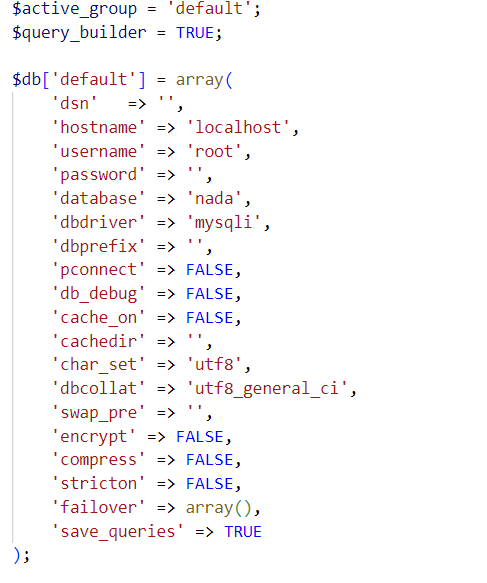
Etape 5. Création de la base via PhpMyAdmin
- Accédez à http://localhost/phpmyadmin
- Créez une base nommée nada
Dans l’interface phpMyAdmin, cliquez sur l’onglet “Bases de données”.
Dans le champ intitulé “Créer une base de données”, saisissez le nom de la base, par exemple nada.
Laissez l’encodage par défaut sur utf8mb4_general_ci, ou sélectionnez utf8_general_ci si vous préférez assurer une compatibilité optimale avec les anciennes applications.
Cliquez sur “Créer”.
- Créez un utilisateur et lui accorder les privileges
Pour accorder à NADA un accès sécurisé à cette base, vous devez créer un nouvel utilisateur MySQL et lui attribuer les privilèges nécessaires. Cela peut se faire en utilisant l’onglet SQL ou en ligne de commande via phpMyAdmin :
Cliquez sur l’onglet “SQL” dans phpMyAdmin.
Copiez et exécutez les requêtes SQL suivantes :
Créer un utilisateur ‘nada’ avec le mot de passe ‘password’ CREATE USER ‘nada’@‘localhost’ IDENTIFIED BY ‘password’;
Accorder tous les privilèges sur la base de données ‘nada’ à cet utilisateur GRANT ALL PRIVILEGES ON nada.* TO ‘nada’@‘localhost’;
Appliquer immédiatement les modifications FLUSH PRIVILEGES;
Pour vous assurer que l’utilisateur a bien reçu les autorisations nécessaires, exécutez la commande suivante dans l’onglet SQL :
SHOW GRANTS FOR ‘nada’@‘localhost’;
Etape 6. Activation des extensions PHP
1. Ouvrez le fichier php.ini
Son emplacement du fichier dépend de l’environnement utilisé :
XAMPP : \(C:\xampp\php\php.ini\)
WAMP : \(C:\wamp64\bin\php\phpX.X.X\php.ini\)
Vous pouvez ouvrir ce fichier avec un éditeur de texte comme Notepad++, VS Code, ou tout simplement Bloc-notes.
2. Activer les extensions nécessaires
Recherchez les lignes suivantes dans le fichier php.ini (vous pouvez utiliser Ctrl + F pour chercher rapidement) :
ini
;extension=gd
;extension=zip
;extension=xslCes lignes sont précédées d’un point-virgule (;), ce qui signifie qu’elles sont désactivées.
Pour les activer, supprimez le point-virgule au début de chaque ligne comme ci-dessous :
ini
extension=gd
extension=zip
extension=xslCes extensions sont utilisées respectivement pour :
GD : traitement des images.
ZIP : gestion des fichiers compressés.
XSL : transformations XML via XSLT (utilisé notamment pour le catalogue).
3. Redémarrer le serveur web
Après avoir modifié et enregistré le fichier php.ini, vous devez redémarrer Apache pour que les changements soient pris en compte :
XAMPP : ouvrez le XAMPP Control Panel, puis cliquez sur Stop, puis Start à côté d’Apache.
WAMP : cliquez sur l’icône WAMP dans la barre des tâches → Redémarrer les services.
Etape 7. Lancement de l’installation NADA
- Accédez à : http://localhost/nada
- Vérifiez que toutes les extensions PHP ont une coche verte comme sur l’image suivante :
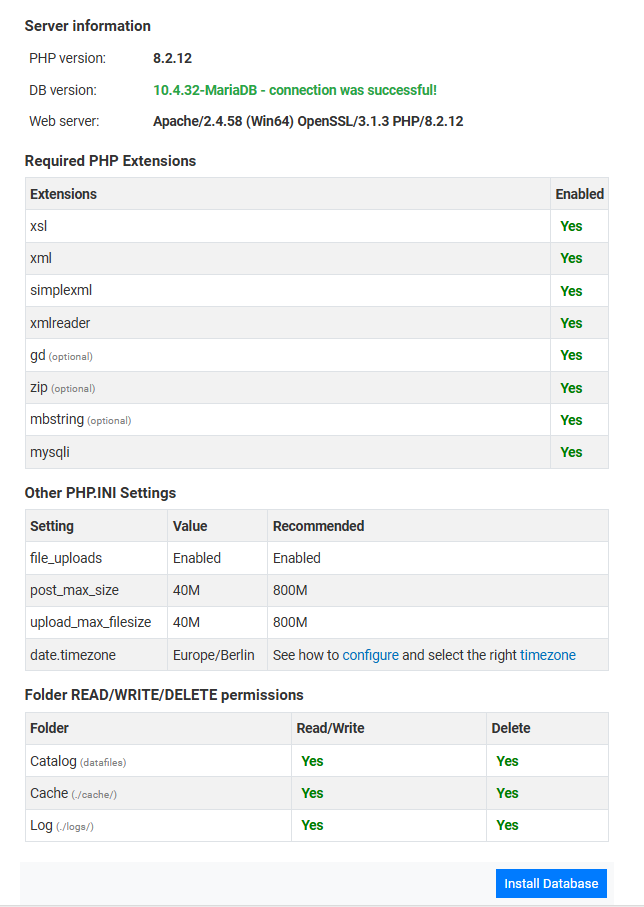
(Si certaines extensions PHP comme gd, zip ou xsl ne sont pas activées (elles apparaissent en rouge), cela peut bloquer l’installation de NADA. Ouvrez alors le fichier php.ini et faire les configurations nécessaires)
- Une fois toutes les conditions remplies, cliquez sur Install Database
- Complétez le formulaire pour créer un compte administrateur :
Nom d’utilisateur : choisissez un identifiant pour vous connecter à l’interface d’administration.
Mot de passe : minimum 12 caractères, incluant :Majuscules et minuscule, chiffres et caracteres spéciaux.
Adresse email : une adresse valide pour la récupération du mot de passe.
Autres champs requis : remplissez tous les champs obligatoires du formulaire.
Une fois le formulaire complété, validez pour finaliser l’installation. Vous serez ensuite redirigé vers l’interface de connexion de NADA.
2. Importation et publication d’une enquête
Etape 1. Export du fichier DDI
Avant l’importation dans NADA : 1. Ouvrez votre logiciel de documentation Nesstar Publisher 2. Allez au menu : Documentation > Exporter > Exporter DDI 3. Exportez les fichiers suivants :
Un fichier .xml (fichier DDI principal contenant la documentation de l’enquête)
Un fichier .rdf (fichier décrivant les ressources associées à l’enquête, facultatif mais recommandé)
Etape 2. Importation de l’enquête dans NADA
- Connectez-vous à l’interface NADA
- Allez dans Manage Studies > Add Study
- Téléversez les fichiers .xml et .rdf exportés. L’interface vous permet également d’ajouter des fichiers PDF, CSV, etc., pour enrichir la documentation.
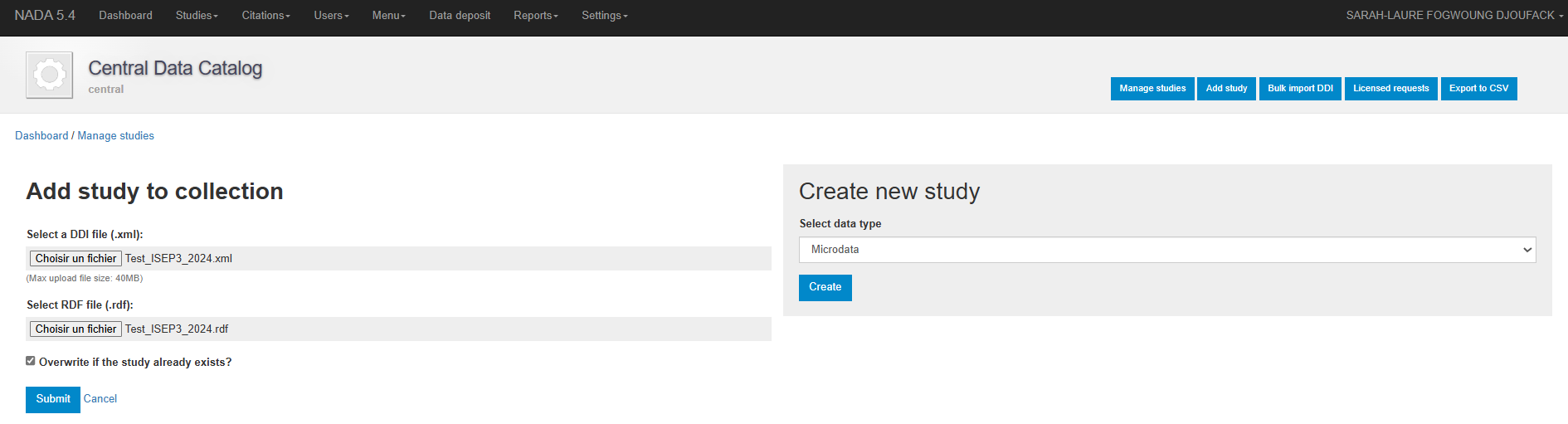
Etape 3. Vérification de l’importation
Après l’importation, NADA vous redirige vers la fiche de l’enquête.
Vérifiez les éléments suivants dans les onglets :
Datasets : voir les fichiers de données associés
Variables : toutes les variables doivent être correctement listées
Catégories : inspecter les modalités de réponse si elles sont définies.
En cas d’erreur :
Revérifiez que le format DDI est conforme (bien formé XML, structure standard)
Assurez-vous que toutes les extensions PHP nécessaires sont activées (gd, zip, xsl, etc.)
Consultez les fichiers de log de NADA situés dans le dossier logs/ pour plus de détails
Etape 4. Publication de l’enquête
Une fois l’enquête vérifiée :
- Allez dans l’onglet ou menu Publish
- Cliquez sur le bouton Publish
Ensuite, testez l’accès public via l’URL : http://localhost/nada/index.php/catalog
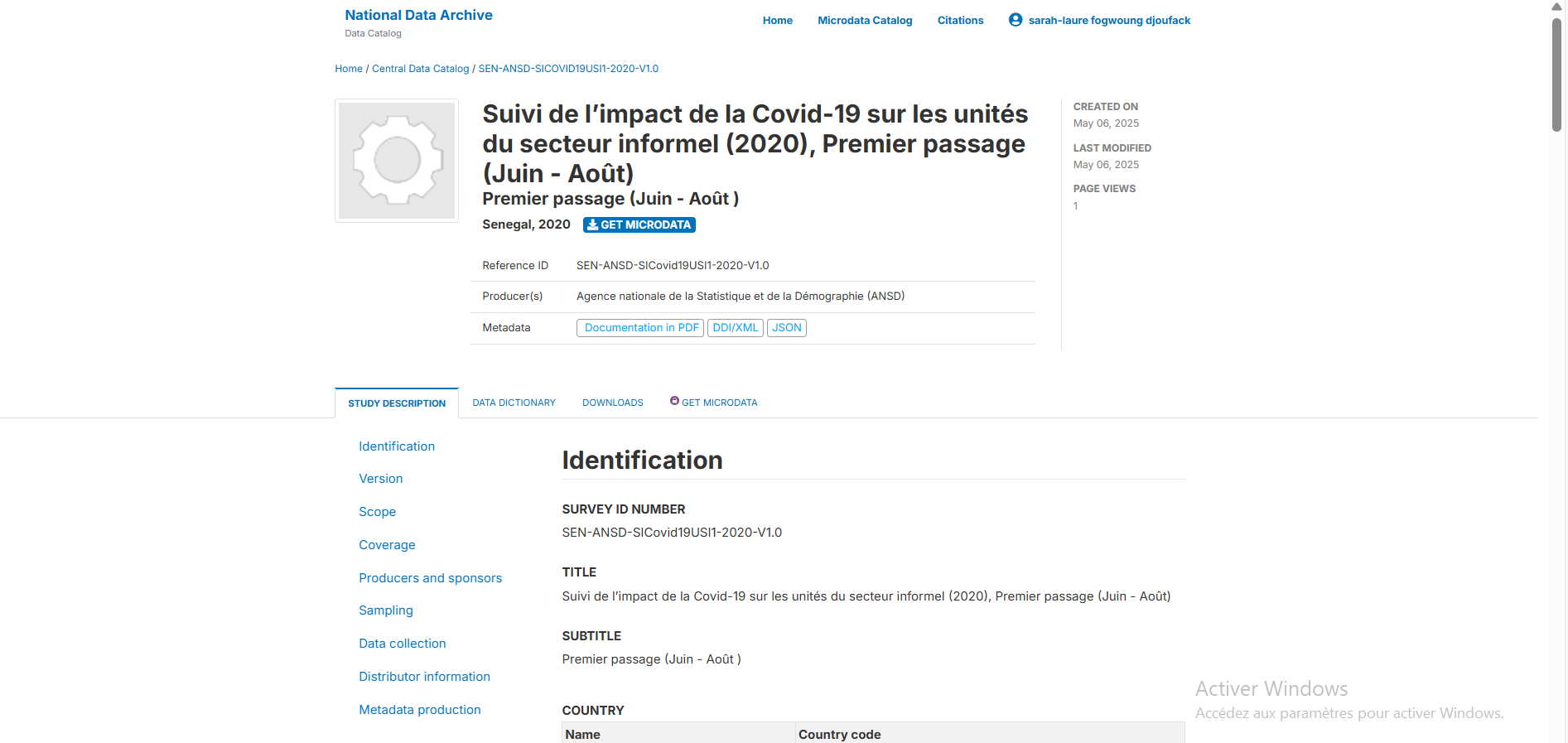
Afin de mieux cerner le processus d’installation et de déploiement de nada, voici une vidéo qui récapitule toutes les étapes :